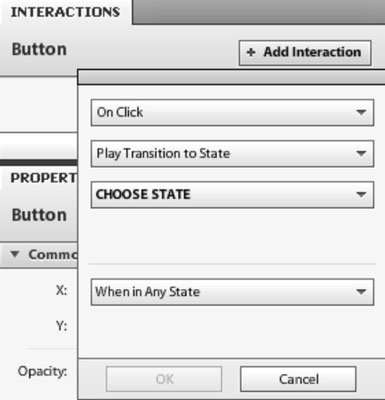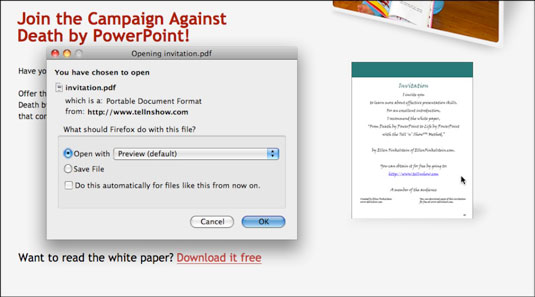Μπορείτε να δημιουργήσετε όμορφα κουμπιά ορίζοντας καταστάσεις, αλλά δεν θα κάνουν τίποτα χρήσιμο. Για να κάνετε τα κουμπιά σας να κάνουν κάτι, πρέπει να προσθέσετε αλληλεπιδράσεις. Οι αλληλεπιδράσεις ορίζουν μια απάντηση σε μια ενέργεια χρήστη. Η πιο τυπική αλληλεπίδραση συμβαίνει όταν κάνετε κλικ σε ένα κουμπί και βρίσκεστε σε διαφορετική ιστοσελίδα.
Για να προσθέσετε μια αλληλεπίδραση σε ένα κουμπί, ακολουθήστε τα εξής βήματα:
Επιλέξτε το κουμπί.
Στον πίνακα Αλληλεπιδράσεις, κάντε κλικ στο κουμπί Προσθήκη αλληλεπίδρασης για να ανοίξετε τον πίνακα.
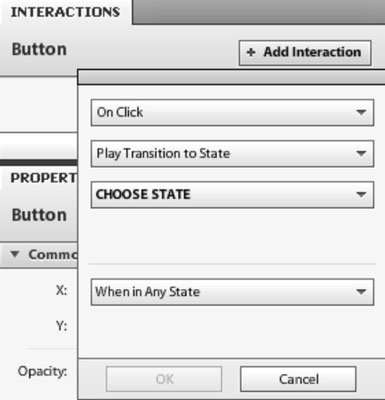
Από την επάνω αναπτυσσόμενη λίστα, επιλέξτε ποια ενέργεια ξεκινά την απόκριση.
Η πιο συνηθισμένη επιλογή είναι το On Click, που σημαίνει ότι ο χρήστης πρέπει να κάνει κλικ στο κουμπί.
Από τη δεύτερη αναπτυσσόμενη λίστα, επιλέξτε την απάντηση.
Για να προσθέσετε έναν σύνδεσμο σε μια άλλη σελίδα μέσα στο έργο Catalyst, επιλέξτε Αναπαραγωγή Μετάβαση σε κατάσταση. Για να προσθέσετε έναν σύνδεσμο σε μια εξωτερική ιστοσελίδα, επιλέξτε Μετάβαση στη διεύθυνση URL, η οποία απαιτεί μια απόλυτη διεύθυνση URL (ένα με http://). Άλλες επιλογές είναι η αναπαραγωγή, η παύση ή η διακοπή ενός βίντεο. ή παίξτε απλά κινούμενα σχέδια που δημιουργείτε στον πίνακα χρονοδιαγράμματα του Catalyst.
Συνήθως, όταν περνάτε τον κέρσορα πάνω από έναν σύνδεσμο σε έναν ιστότοπο, ο κέρσορας αλλάζει σε χέρι. Εάν θέλετε το κουμπί σας να εμφανίζει το εικονίδιο χεριού, με επιλεγμένο το κουμπί, αναπτύξτε το στοιχείο Εμφάνιση στον πίνακα Ιδιότητες, κάντε κύλιση προς τα κάτω και επιλέξτε το πλαίσιο ελέγχου Δρομέας χεριού. Πρέπει να το κάνετε αυτό για κάθε κουμπί σε κάθε σελίδα.
Εισαγάγετε τις απαραίτητες πληροφορίες για την απάντηση.
Εάν επιλέξετε Μετάβαση στη διεύθυνση URL, ανοίγει ένα πλαίσιο κειμένου, όπου πρέπει να εισαγάγετε μια απόλυτη διεύθυνση URL. Εάν επιλέξετε Αναπαραγωγή Μετάβαση σε κατάσταση, μεταβείτε στο Βήμα 7.
Εάν επιλέξετε Μετάβαση στη διεύθυνση URL, στη νέα αναπτυσσόμενη λίστα που εμφανίζεται, επιλέξτε πώς θέλετε να ανοίξει ο σύνδεσμος.
Οι πιο συνηθισμένες επιλογές είναι Άνοιγμα σε τρέχον παράθυρο ή Άνοιγμα σε νέο παράθυρο.
Από την αναπτυσσόμενη λίστα Επιλογή κατάστασης, επιλέξτε την κατάσταση.
Εάν επιλέξετε Μετάβαση στη διεύθυνση URL στο Βήμα 4, επιλέξτε Οποιαδήποτε κατάσταση. Εάν επιλέξετε Play Transition to State, επιλέξτε τη σελίδα στην οποία θέλετε να συνδεθείτε.
Κάντε κλικ στο OK.
Δοκιμάστε το κουμπί σας επιλέγοντας File→Run Project (ή πατώντας Ctrl+Enter στα Windows/Command+Return σε Mac).
Όταν ανοίξει η προσωρινή σελίδα του προγράμματος περιήγησής σας, κάντε κλικ στο κουμπί και δείτε τι συμβαίνει!
Το σχήμα δείχνει μια εικόνα που έχει μετατραπεί σε κουμπί. Με την αλληλεπίδραση Μετάβαση στη διεύθυνση URL, το κουμπί συνδέεται με ένα αρχείο Adobe PDF. Κάνοντας κλικ στο κουμπί ανοίγει το αρχείο PDF, το οποίο οι χρήστες μπορούν στη συνέχεια να αποθηκεύσουν ή να εκτυπώσουν.
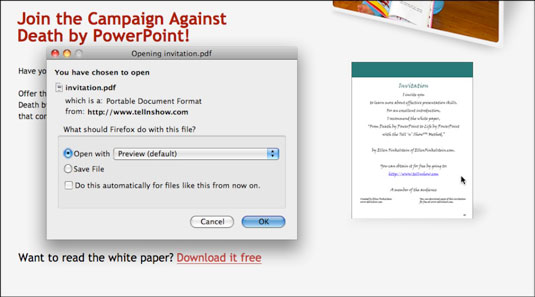
Ευχαριστώ την Ellen Finkelstein για την άδεια χρήσης του ιστότοπού της ως παράδειγμα.
Για να επεξεργαστείτε μια αλληλεπίδραση, επιλέξτε το κουμπί και κάντε διπλό κλικ στην αλληλεπίδραση που αναφέρεται στον πίνακα Αλληλεπιδράσεις. Για να διαγράψετε μια αλληλεπίδραση, επιλέξτε την στον πίνακα Αλληλεπιδράσεις και κάντε κλικ στο κουμπί Κάδος απορριμμάτων.
Συνεχίστε να προσθέτετε αλληλεπιδράσεις στα κουμπιά μέχρι να λειτουργήσουν όλοι οι εσωτερικοί και εξωτερικοί σύνδεσμοι σας. Συγχαρητήρια! Έχετε έναν ιστότοπο!